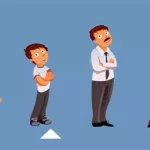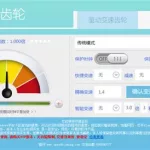人物怎么抠图啊 ?
抠头发的话一般用通道或者抽出,其他用魔捧和钢笔都差不多了.
PS中怎样把照片中的人物从复杂的背景中清晰的抠出来,操作简便可行的方法,最好附上图片过程
好像滤镜里 还有个抽出 你试下
有谁知道用PS怎么抠人物图呢 具体步骤
抠图的方法有很多种.如果背景和人物颜色差别很大,且背景颜色单一,你可以用魔术棒工具选择背景,然后Delete删除,就只剩下人物了.如果有需要,追问,图片发给我看看
如何抠图ps
(一)PS抽出滤镜抠出复杂的人物详解
抽出滤镜基本操作比较简单,不过需要应用好也是比较重要的。本教程素材背景比较复杂。不过层次还是比较分明,也比较容易处理。
原图
最终效果
1、打开图片,ctrl+j3次,分别得到图层1、图层1副本和图层1副本2,点击红圈处新建图层2,放于图层1和背景层之间。
2、在图层1执行滤镜–抽出,在强制前景处打勾,颜色设定为白色,用边缘高光器工具按图示涂抹绿色,需要注意的是细心与否是成败的关键,在边缘的发丝处用小一点的笔触(这里选择了5)一根一根的涂抹(若看不清可用放大镜工具把图放大),中间的部分可用大一些的笔触涂抹,以节省时间。
3、抽出后难免会带有一些边缘的杂色,可把图放大,用橡皮擦或蒙版清除掉这些边缘的杂色。抽出白色的目的是为得到发丝的高光,为使抠出的发丝避免生硬得到柔和的效果,把不透明度降至40%。
4、在图层1副本层执行滤镜–抽出,在强制前景处打勾,颜色用吸管工具选取头发的深黄色,同02步方法相同,用高光器工具按图示涂抹绿色。
5、抽出后同样要清除掉边缘的杂色,这次抽出目的是为得到头发的颜色,同样把该层的不透明度调至40%,图层的混合模式设置为滤色。
6、在图层1副本2添加图层蒙版,用黑画笔涂抹掉原图的背景,使之露出新的背景和抠出的发丝。
7、下一步是进行锐化和提亮的处理,ctrl+shift+alt+e盖印图层,得到新的图层3,在图层3执行图像–模式–LAB颜色–不拼合 –通道–明度–ctrl+a–ctrl+c–点LAB通道回到图层3–ctrl+v得到图层4,图层的混合模式设定为亮度,不透明度调至 70%。对图层4执行滤镜–锐化–USM锐化–数量50%–半径2像素–阈值0色阶,图像–模式–RGB颜色。OK收工。
(二)PS抽出滤镜抠出小孩细柔的头发
原图
最终效果
1、打开原图素材,把背景图层复制一层,然后在背景图层上面新建一个图层,填充蓝紫色,如下图。
2、对副本图层执行:滤镜> 抽出,参数设置如下图。强制前景用吸管工具对头发进行吸取,然后涂抹进行抽出。
3、这样头发就出来了,杂乱的地方用背景橡皮进行擦除。
4、再复制背景图层,执行:滤镜> 抽出,用智能高光对着人物进行描边。
5、人物的边缘用钢笔或者套索进行修饰,清除杂边,看起来相对干净。
6、再复制背景,移到图层的最上面,进入通道面板,把绿色通道复制一层,对小孩的头发进行加深处理,使其明显。
然后复制绿副本粘贴到图层面板,进行抽出,强制前景色对着黑头发进行涂抹,确定后黑色头发就出来了,载入黑头发,在背景层进行复制。然后再把复制的通道层隐藏或者删除。
7、到这一步,就进行头发的加深处理,选择加深工具笔触调到1对着不足的地方进行涂抹,让其自然。
到这一步,基本完成抠图部分,加上自己喜爱的背景和文字,完成最终效果。
(三)PS抽出滤镜抠出穿红色古装的女孩
本教程介绍抽出滤镜抠图的技巧。抽出滤镜抠出是非常神奇,对于很多透明的物体都可以保持原来透明特性,也可以针对某一种颜色来抽出。
原图
最终效果
1、打开图片,ctrl+j得到图层1,图像–调整–自动色阶–编辑–渐隐自动色阶–60%。
2、Ctrl + J两次,分别得到图层1副本和图层1副本2,点击红圈处新建图层2,放于图层1与背景层之间,填充颜色作为检查效果的新的背景层。
3、在图层1执行滤镜–抽出,强制前景处打钩,颜色设置为红色(#ff0000),用边缘高光器工具按图示涂抹绿色。目的是要获取透明的红色婚纱。
4、透明的婚纱就抠出来了,需要注意的是:把图放大检查并用橡皮擦擦掉边缘的多余杂色,以保持图片的整洁清澈的效果。
5、在图层1副本层执行滤镜–抽出,强制前景处打钩,颜色设置为黑色(#000000),同样用边缘高光器工具按图示涂抹绿色。目的是要获取头发的细节。
6、头发抠出后,同样要把图放大检查并用橡皮擦擦掉边缘的多余杂色,以保持图片的整洁清澈的效果。
7、点击红圈处,为图层1副本2添加图层蒙版,用黑画笔涂抹出新的背景和透明的婚纱。OK。
8、看看效果。
9、换其它背景看看。
(四)PS巧用抽出滤镜抠出毛茸茸的小白兔
原图
最终效果
1、打开原图素材,按Ctrl+ J两次,得到图层1和图层1副本。
2、在背景图层上面新建一个图层,填充颜色:#A6306C。
3、在图层1执行:滤镜 > 抽出命令,参数设置如下图,然后用边缘高光器工具沿着小兔边缘描上绿色,画笔尽量下一点,描玩边后中间的部分可以选择大点的笔刷,描好后点确定就可以了。
4、抽出后的效果图。
5、适当的把兔子放大用橡皮工具把有杂色的地方擦掉。
6、给图层1副本加上图层蒙版,用黑色画笔把背景部分擦掉,完成最终效果。
photoshop 怎么提取一张图片的人物?
这就是抠图,抠图的方法有几种,一是用钢笔工具沿着任务建一个路径,路径闭合后转换成选区,这时你可以用鼠标左键按住拖拽,把人物拖到别的图片里.也可以反选该选区,按删除键删除人物之外的东西.第二种是用通道抠图,这个比较麻烦一点.网上有相关教程的,你可以搜索一下.抠图是PS最基本的操作,多练习就能熟练掌握了. 还有疑问吗,没有就给分吧 实在不行,把图发给我,说下要求,我帮你弄好.
photoshop人物的抠图操作
PS人物抠图的方法有很多种:
1、魔棒工具(针对的是背景颜色相对人物色差较大的照片)
在PS中打开要扣除人物的图片,选择“魔棒工具”在空白处点一下,按“CTRL+SHIFT+I”反选,按“CTRL+C和CTRL+V”复制粘贴人物到新的图层即可。
2:、快速蒙版
在PS中打开图片,点击左边工具菜单下面的“快速蒙版”按钮,进入快速蒙版操作,选择“画笔工具”在人物部分涂抹,涂完整个人物后,点击一下“快速蒙版”按钮,即可将刚刚涂抹的人物部分载入选区,这时只要复制、粘贴,就可以得到去掉背景的人物图层啦。。。
3、钢笔工具(本人特别推荐抠图用)
打开要抠出人物的照片,选择“钢笔工具”放大照片,然后沿着人物的边缘抠出人物,抠完后,按“CTRL+ENTER”快捷键将抠出来的人物图载入选区,按“CTRL+C和CTRL+V”复制粘贴人物到新的图层即可。
4、抽出工具(对于人物头发蓬乱)
打开照片,新复制一个背景副本,选择“滤镜–抽出”进入“抽出”界面,选择“边缘高光区工具”涂抹人物。。。。细微部分放大后涂抹,涂抹完后,要勾选“强制前景”复选框,然后点击“好”即可完成人物部分的抠图。
5、通道抠图
先打开照片,点击通道面板,查看“红、蓝、绿”三个通道中,哪一个是比较明显分出背景和人物的。选择比较明显的通道,复制副本。。。然后回到图层面板中,选择“画笔工具”涂抹人物,涂完后,回到通道面板中,按住“CTRL”键的同时,点击一下刚刚复制的通道副本,将其载入选区,这样就可以把人物抠出来啦。。。
这个都是我在作图中总结出来的,你可以试试,不知道我有没描述清楚,不清楚的可以问下我哦。。。
希望帮到你~~
”
快速抠图到底怎么弄啊
“抠图”一直是图像编辑的基础,不论是照片修饰或者是平面设计,只要用到素材,就离不开抠图。 本学苑讨论得最多最持久的也是“抠图”。
或许,下面的抠图法在本栏全有所触及,这里将汇集我收集的四种抠图方法进行汇总比较和详解。 如上所说,照片的后期处理中,我们经常会使用Photoshop将照片中的人物素材提取出来,以便实现背景更换等特殊效果。利用Photoshop来对人物素材进行提取的方法很多,我们先以更换照片中人物的背景的一些小实例,来总结一下本帖介绍的Photoshop抠图的四种方法:
一、工具法——巧用魔棒工具替换背景
二、路径法——用钢笔工具来抠取人物
三、蒙版法——利用蒙版技术抠图
四、滤镜法——功能强大的抽出滤镜
基本思路
实现照片背景更改的方法有很多,但基本的思路都遵循着以下两条:
1.选择背景法。将照片中不满意的背景去除后,然后将提取出来的人物插入到一张新的自己比较喜爱的背景图片中去。这个方法比较适合于抠取掉那些图案较为单调、色彩不多的背景,从而将人物选择出来。
2.选择人物法。这个思路恰恰和上面的思路相反,就是直接将照片中需要的人物或者物体选择出来并剪切或者复制到预先确定好的背景照片中。这种方法比较适合于抠取那些边缘较为清晰的人物或者物体。
对于上述两种照片背景更改的思路,最终的效果都是相同的,但具体要应用哪种思路,就要看需要替换背景的具体照片而确定了。
怎么在PS中把人物抠出来,换个别的背景?
用 多边形套索工具,选择 羽化值为1(这样边缘不会看起来很死板) 然后把你要的人物一点一点圈起来,之后,可以打开你想换的背景,把刚才选中的人物复制到新图片中.也可以用套索选完人物,点 选择-反选,DEL,把原背景删除,再贴入新背景,只要把新背景放在人物图层的下面,人物就在背景图上了.
如何将图片中的人物抠出来,弄成透明的背景呢??
你好,需要用的软件就是PHOTOSHOP,选取你要抠图的地方,扣掉图片即可,然后把删除.如果你想图片放在某个图层上,而图片其他的地方显示为透明的话,你需要把文件导出为GIF格式的.希望我的回答能帮助到你.
PS抠图有几种方法?分别是什么?
这里说的很详细了 http://jingyan.baidu.com/article/ea24bc3950a9e6da63b3315a.html